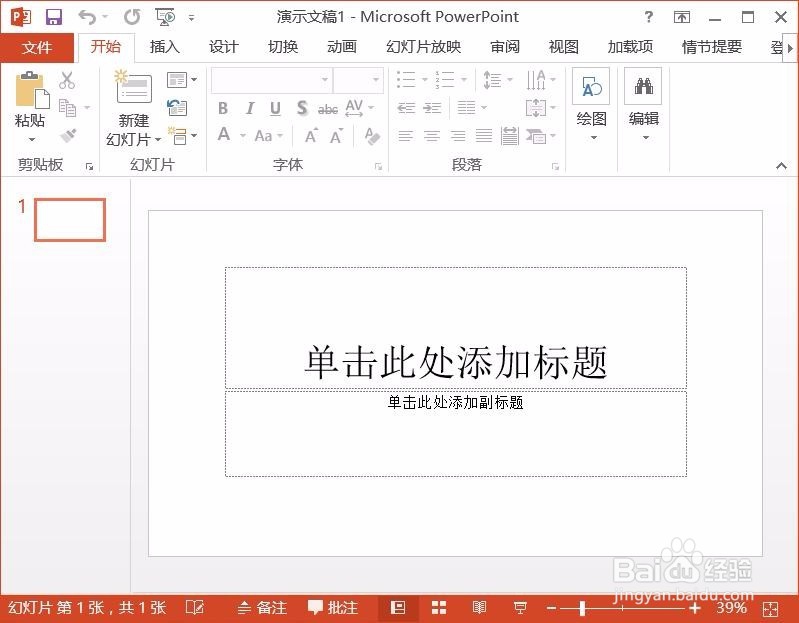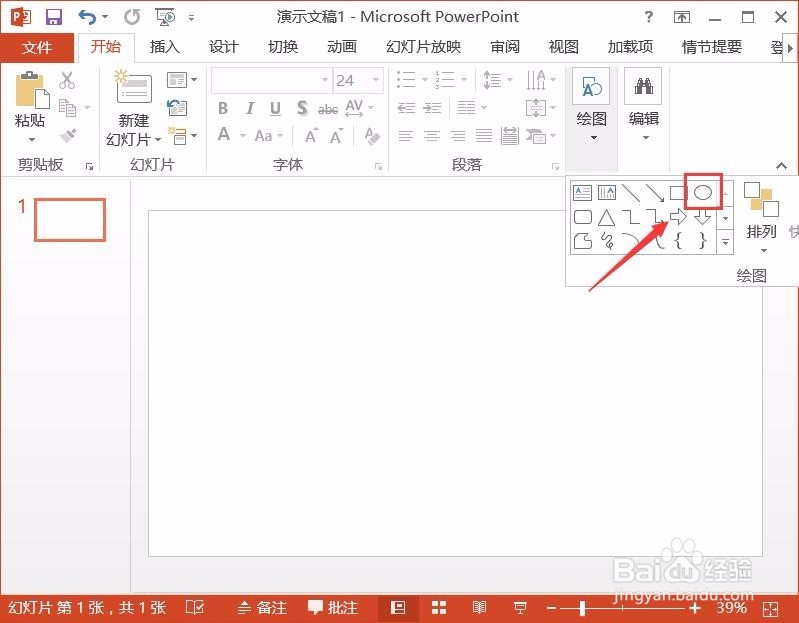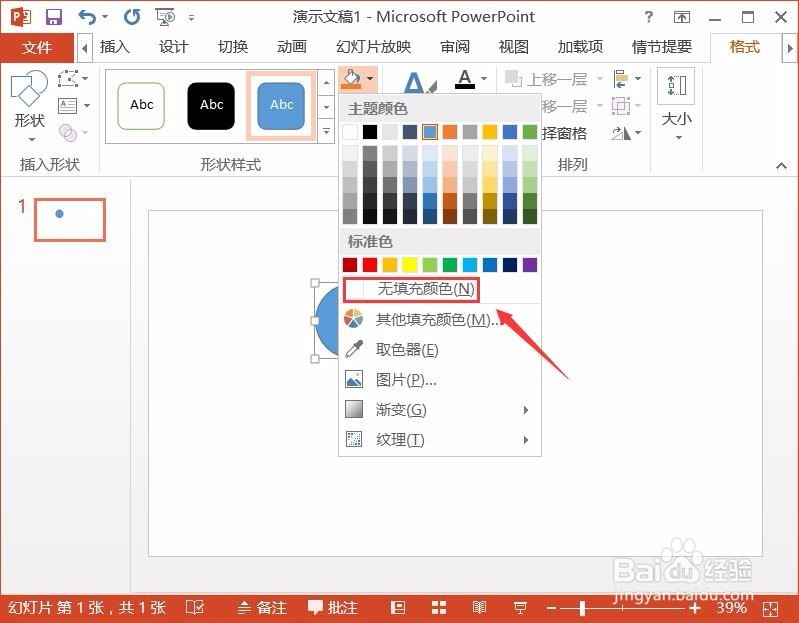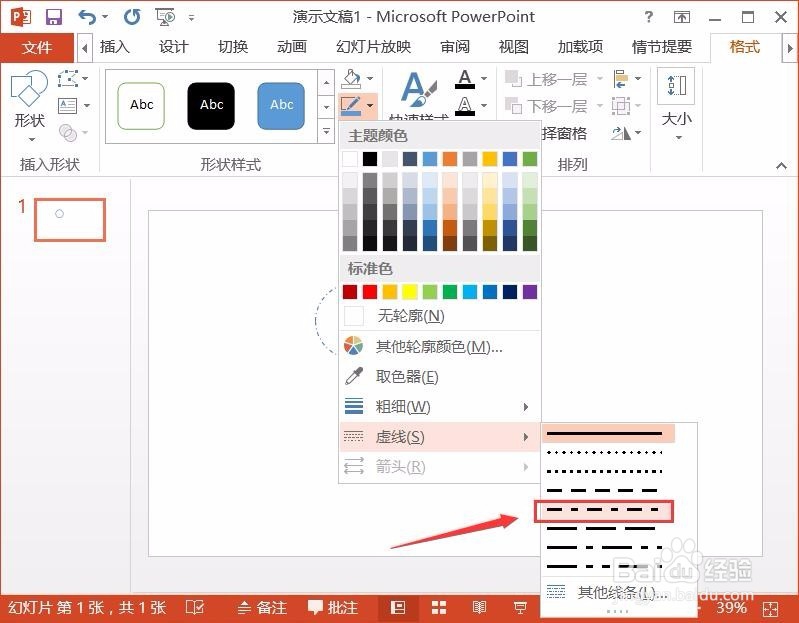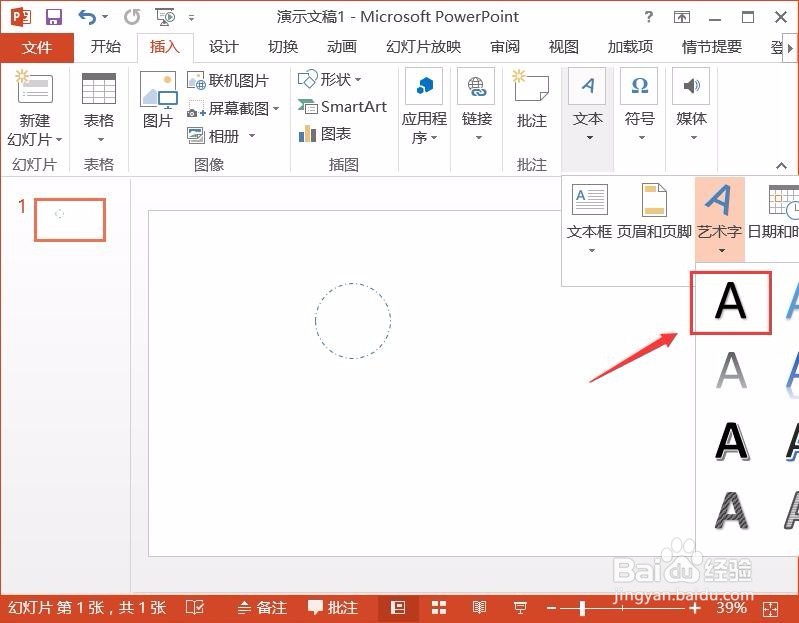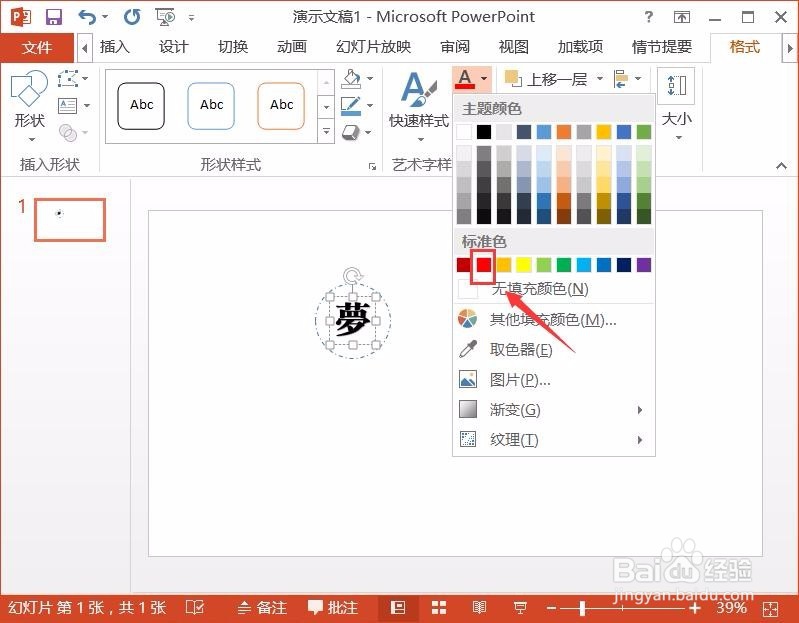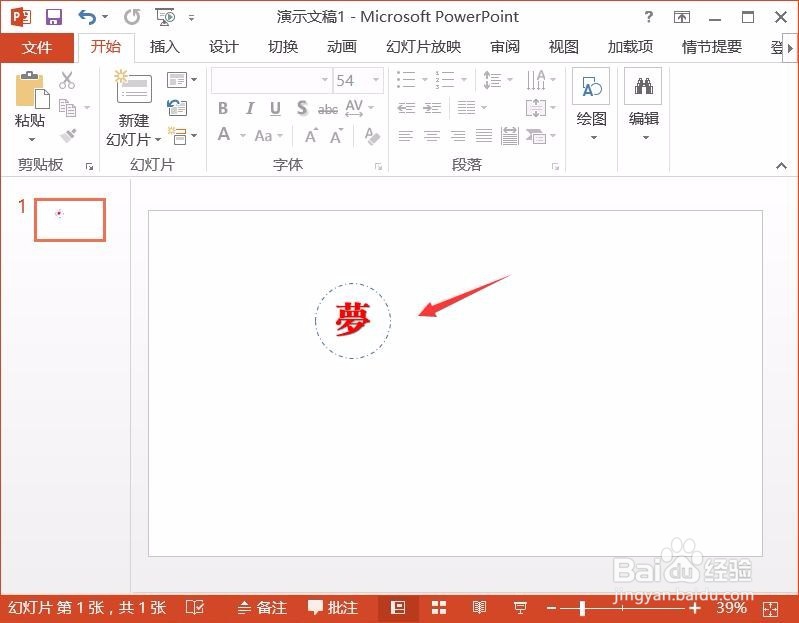PPT如何制作虚线圈文字
1、我们在桌面上双击PPT这款软件的快捷图标,然后进入到泡泡糖的操作界面如图所示:
2、打开PPT之后我们在开始里找到绘图选项,在开始里找到椭圆形选项,如图所示:
3、选择椭圆形我们按下shift键绘制出一个圆形,然后在找到形状填充选项,点击该选项在其内我们选择无填充选项,如图所示:
4、然后再找到形状轮廓选项,在形状轮廓里我们找到虚线选项,在虚线里我们选择虚线,如图所示:
5、在虚线里我们选择虚线,然后在插入里找到艺术字选项,在艺术字里我们选择一种艺术字,如图所示:
6、我们在编辑区里输入艺术字,然后将文字拖放到虚线圈内,然后在找到文本填充选项,在文本填充里我们选择一种红色,如图所示;
7、点击红色我们的虚线圈文字就制作了,如图所示:
声明:本网站引用、摘录或转载内容仅供网站访问者交流或参考,不代表本站立场,如存在版权或非法内容,请联系站长删除,联系邮箱:site.kefu@qq.com。